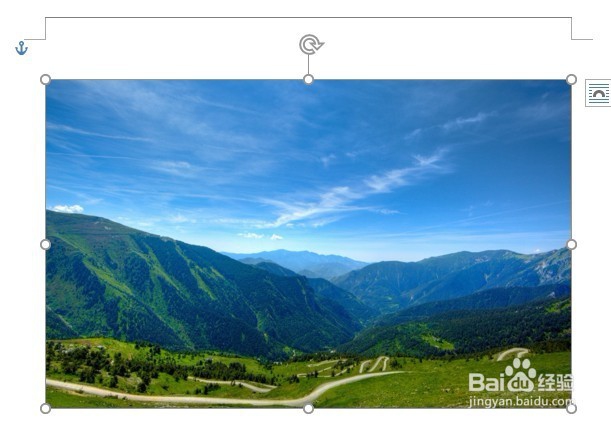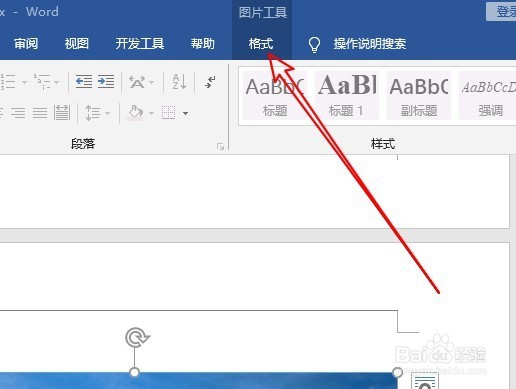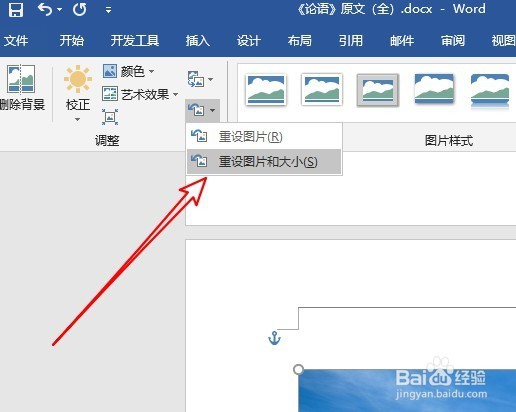word2016怎么还原插入图片的默认大小
1、在电脑上打开word2016,新建一个文件,然后点击菜单栏上的“插入”菜单项。
2、在弹出的插入工具栏上点击“图片”的按钮。
3、选择要插入的图片,然后把图片插入到word2016的编辑区域。
4、接着我们点击插入到文档中的图片,点击菜单栏上的“格式”的菜单项。
5、接着在打开的格式工具栏上点击“重设图片”的下拉按钮。
6、在弹出的重设图片下拉菜单中,我们点击“重设图片和大小”的菜单项,这样选中的图片就还原为原始大小了。
声明:本网站引用、摘录或转载内容仅供网站访问者交流或参考,不代表本站立场,如存在版权或非法内容,请联系站长删除,联系邮箱:site.kefu@qq.com。
阅读量:81
阅读量:96
阅读量:70
阅读量:59
阅读量:39